Una de las mejores características de Debian 11 es la compatibilidad con diferentes entornos de escritorio además de la opción predeterminada que viene con. Además del entorno de escritorio GNOME (DE) que admite Debian 11 de forma predeterminada, puede instalar otros DE como Xfce, Cinnamon, Mate, etc.
Puede optar por instalar uno o más de estos DE en su instalación de Debian 11. Así que aunque ya tengas instalado el GNOME DE, no te preocupes; aún puede instalar otro DE (aunque debe tener cuidado al mantener varios DE en su instalación de Debian).
Cinnamon es una opción fantástica para una experiencia de escritorio. Tiene muchas características únicas, montones de temas y una personalización increíble. Es estable y cuenta con el apoyo regular de la comunidad. Cinnamon es un entorno de escritorio gratuito y de código abierto con un enfoque central en la adaptabilidad, la velocidad y la claridad inequívoca. Encontramos que Cinnamon es un entorno de escritorio Linux digno debido a su fantástica versatilidad y compatibilidad con tantas funciones. Puedes leer todo sobre eso aquí.
Así que ahora que finalmente ha decidido instalar el entorno de escritorio Cinnamon en su instalación de Debian 11, ha venido a la página correcta. Este artículo describirá cómo instalarlo de diferentes maneras. Ya sea que desee instalar Cinnamon además de un entorno de escritorio ya instalado en su Debian 11, o si desea realizar una instalación nueva de Debian 11 con Cinnamon, cubriremos ambos métodos en este artículo.
Sin embargo, es importante tener en cuenta que tener varios entornos de escritorio puede provocar la aparición de algunos errores menores. Entonces, primero analicemos estos errores y cómo reducirlos. Luego nos sumergiremos directamente en el proceso de instalación.
Instalación de varios DE en Debian 11
No es difícil instalar varios entornos de escritorio en su Debian 11. Sin embargo, pueden surgir complicaciones si está buscando usar varios DE o quiere probar Cinnamon después de haberlo instalado. otro DE. Por lo tanto, antes de comenzar la instalación, es vital tener en cuenta algunos de estos problemas que pueden ocurrir, que pueden incluir cualquiera de los siguientes:
- Múltiples instancias de las mismas aplicaciones
- La configuración y los paquetes pueden mezclarse entre sí.
- Los archivos de configuración también se pueden mezclar, causando algunos problemas con los temas.
- Múltiples administradores causan problemas, y requiere un poco de manipulación para que un solo administrador trabaje con dos o más DE.
Habiendo mencionado estos posibles problemas, es imperativo usar diferentes cuentas de usuario para cada DE para mitigar el riesgo de los problemas anteriores. Tendría que estar dispuesto a jugar con varios errores y resolver tales problemas si desea instalar varios DE. Si tiene habilidad para solucionar diferentes errores, continúe, pero si la vista de un error inesperado le parece desalentador, entonces debería hacer una instalación nueva o evitar mantener varios DE.
Sin más preámbulos, instalaremos Cinnamon en Debian 11 usando la herramienta tasksel.
1. Instale Cinnamon en Debian 11 usando Tasksel
Tasksel es una herramienta que facilita la instalación de cualquier software compatible y entorno de escritorio como Cinnamon, GNOME, Xfce, etc. Recupera todos los paquetes y archivos necesarios asociados con el DE, y el Todo el proceso está completamente automatizado. Si aún no lo tiene instalado, puede hacerlo ejecutando el siguiente comando:
sudo apt install tasksel
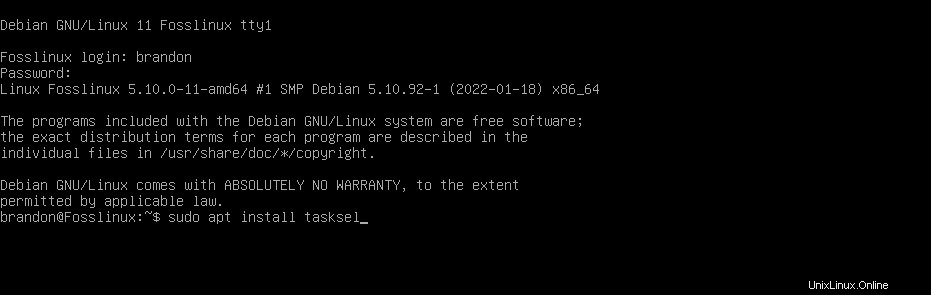
Una vez hecho esto, ahora puede ejecutar el siguiente comando para ejecutar el programa.
sudo tasksel
Tasksel se iniciará dentro de la terminal, y ahora puede instalar cualquier DE que desee eligiendo la opción adecuada. Sin embargo, tenga en cuenta que Tasksel requiere un comando sudo para ejecutarse si instala un DE. Una vez que ejecute el comando anterior, se abrirá una ventana que le dará la opción de instalar múltiples DE, como se muestra a continuación.
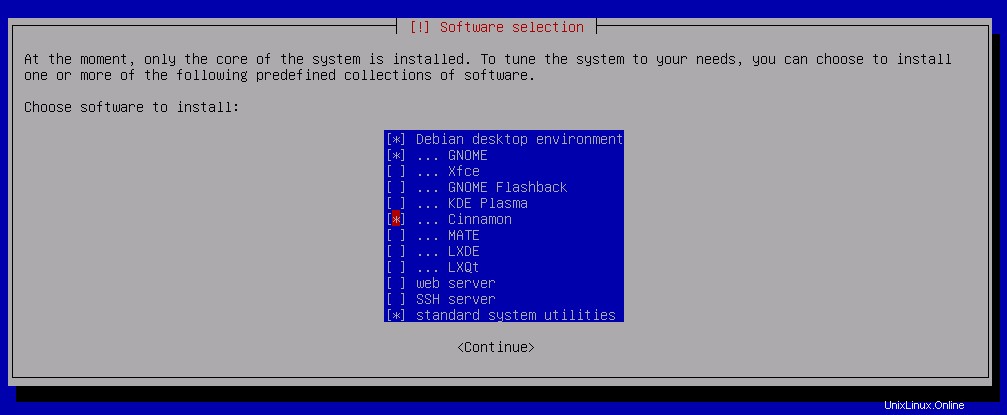
Para instalar Cinnamon, debe seleccionar 'Cinnamon ' y 'Entorno de escritorio Debian'. Una vez seleccionado, presione ENTER para permitir que comience la instalación.

Según la velocidad de Internet, la instalación tardará algo de tiempo para recuperar los paquetes de la web. Sin embargo, no te preocupes. Puede consultar las '5 características clave principales de Cinnamon 20.3' mientras se instala para descubrir qué hace que Cinnamon se destaque.
Después de recuperar los archivos, se le pedirá que seleccione el administrador de visualización.
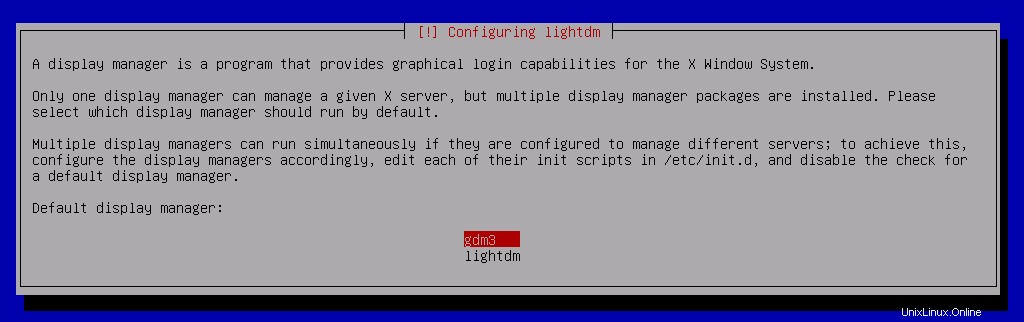
Esto es necesario cuando se selecciona más de un DE Para ser instalado. Puede elegir la opción predeterminada 'gdm' ya que funciona bien. Después de seleccionar, se reanudará la instalación.

Ahora dejemos que termine la instalación, y una vez que esté hecho, se le pedirá que reinicie su sistema.

Esto significa que Cinnamon se ha instalado correctamente y ahora necesita reiniciar su sistema presionando ENTER.
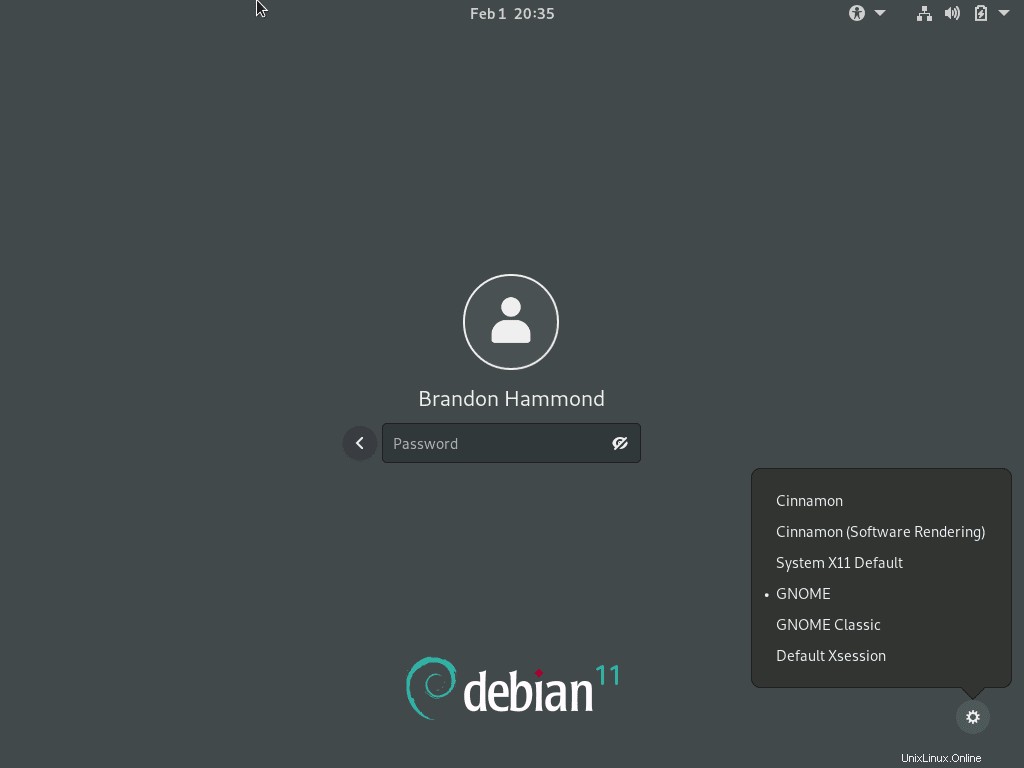
Ahora verá la opción para seleccionar cualquiera de los entornos de escritorio instalados en la esquina inferior derecha. Luego, seleccione Cinnamon desde la GUI e ingrese su contraseña para iniciar sesión en DE.
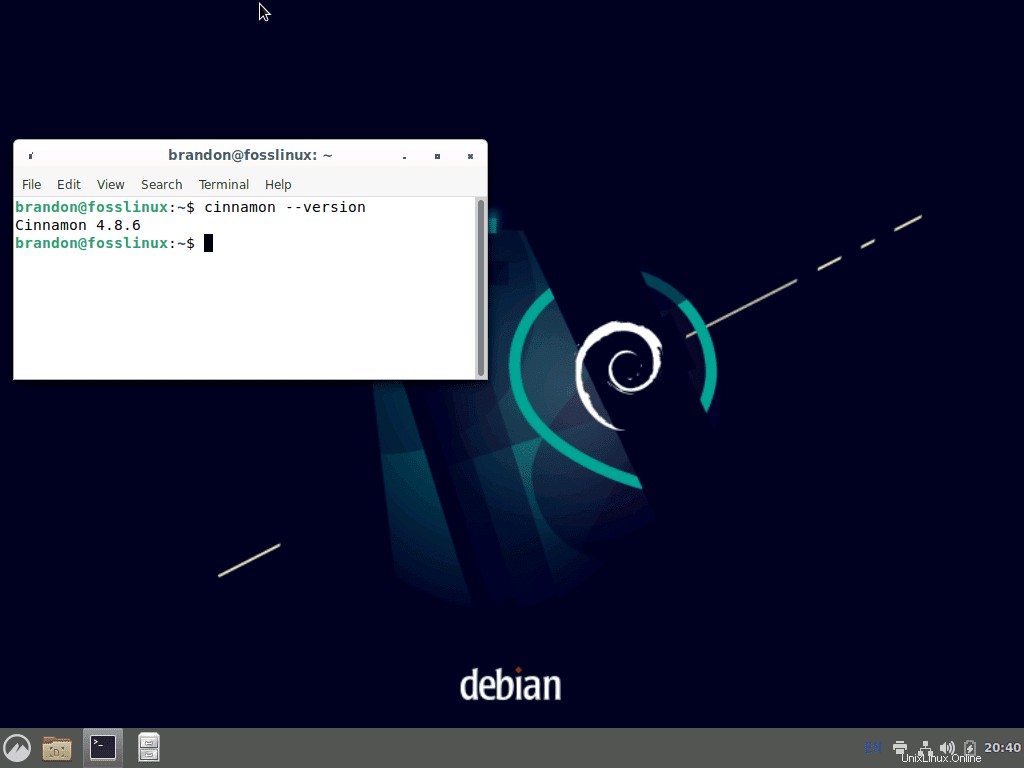
¡Felicitaciones! Ahora ha instalado Cinnamon con éxito en su Debian 11 usando la herramienta tasksel.
2. Realice una nueva instalación de Debian 11 junto con Cinnamon
En muchos casos, realizar una instalación nueva de Debian 11 con su elección de DE es la mejor opción, ya que el proceso es relativamente sencillo. También se ahorra la molestia de corregir algunos errores menores que pueden surgir después de instalar DE adicionales en Debian 11.
Puede obtener una vista detallada de la instalación de Debian 11 Minimal haciendo clic aquí o siga leyendo para obtener una breve descripción general de la instalación, ya que es un proceso bastante sencillo.
- Puede descargar la versión 'netinst' (Net Install) de Debian 11 desde el sitio web oficial. Recomendamos este método de instalación de Debian 11 ya que la versión 'netinst' descarga todos los archivos necesarios automáticamente de Internet durante la instalación y obtiene los paquetes más estables y actualizados. Aquí está el enlace para la última versión estable de 64 bits de la versión netinst de Debian 11.
- Después de descargar el archivo de imagen ISO, debe crear un dispositivo de almacenamiento USB de arranque. Luego, puede usar una herramienta de grabación ISO como balenaEtcher para grabar el archivo de imagen ISO en el dispositivo USB.
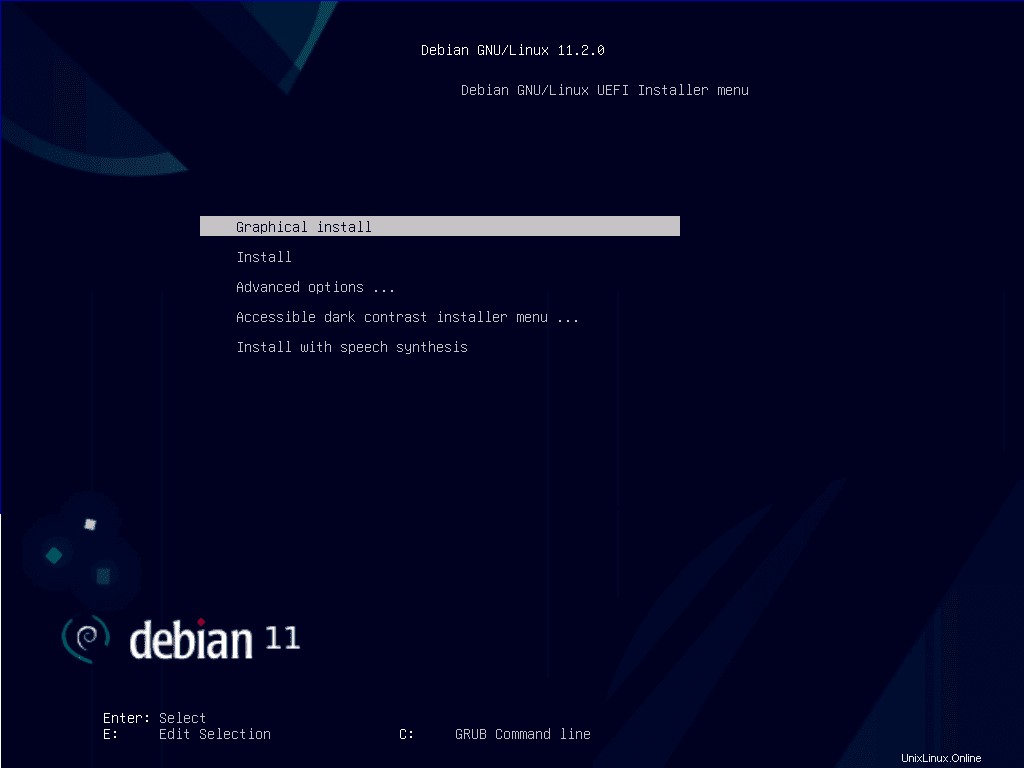
- Una vez hecho esto, debe iniciar desde ese USB y obtendrá la página de instalación de Debian 11 como se muestra arriba. Cuando comience la instalación, le pedirá que configure todas las configuraciones estándar, como su región, idioma, zona horaria, cuentas raíz y de usuario, contraseñas, etcétera. A continuación, configura la cuenta raíz, la cuenta de usuario y las contraseñas y selecciona el resto de las opciones como lo haría durante una instalación predeterminada.
- Ahora se le pedirá que particione su(s) disco(s).
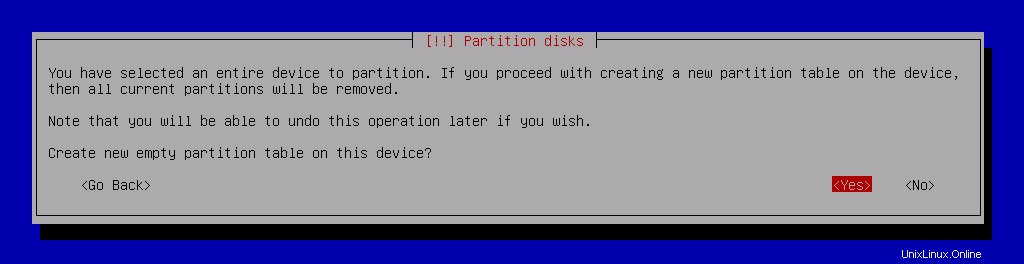
Puede elegir la opción predeterminada, asignando automáticamente el espacio en disco para todos los volúmenes necesarios.
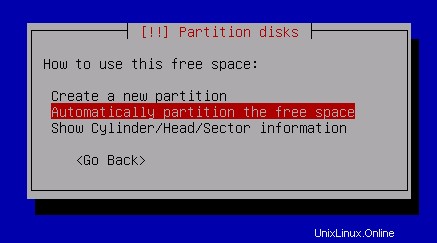
Asignará automáticamente el espacio libre disponible y creará las particiones requeridas por defecto.
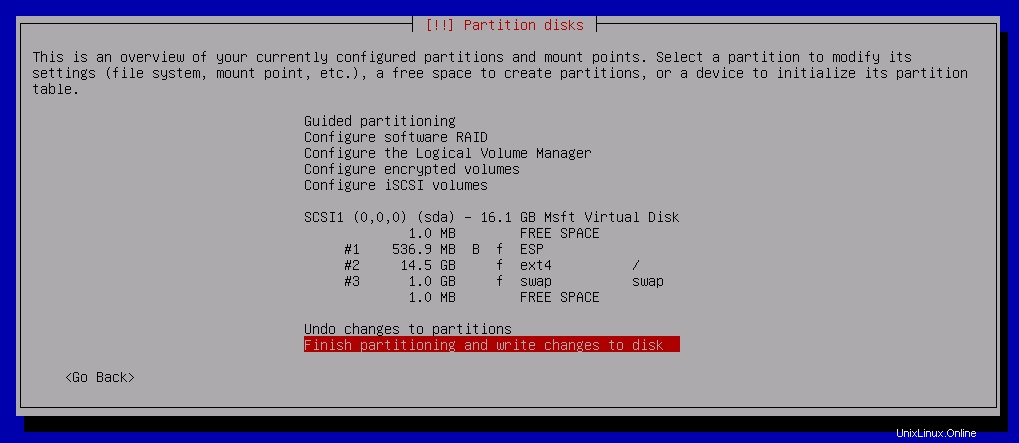
Como puede ver arriba, el disco ha sido particionado.
- Una vez hecho todo esto, se iniciará la instalación del sistema base de Debian 11.
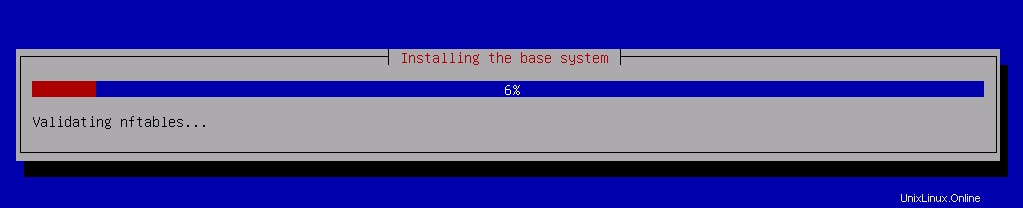
- Después de la instalación básica, el sistema cambiará automáticamente a la interfaz de Tasksel y le pedirá que elija su(s) entorno(s) de escritorio para instalar.
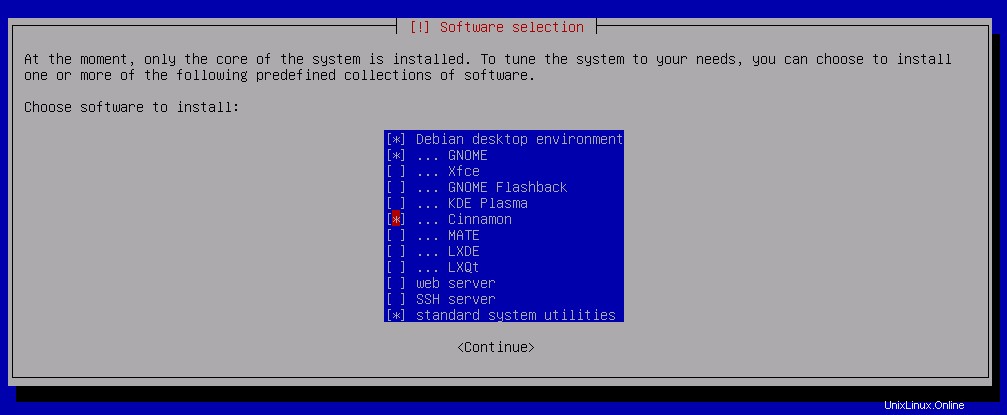
- Todo el resto del procedimiento es el mismo que se detalla anteriormente en el primer método de instalación. Por lo tanto, puede seguir los pasos exactamente como se mencionan en ese método y tendrá una instalación exitosa de Debian 11 junto con Cinnamon.

- Ahora, después de reiniciar, será dirigido a la página de inicio de sesión.
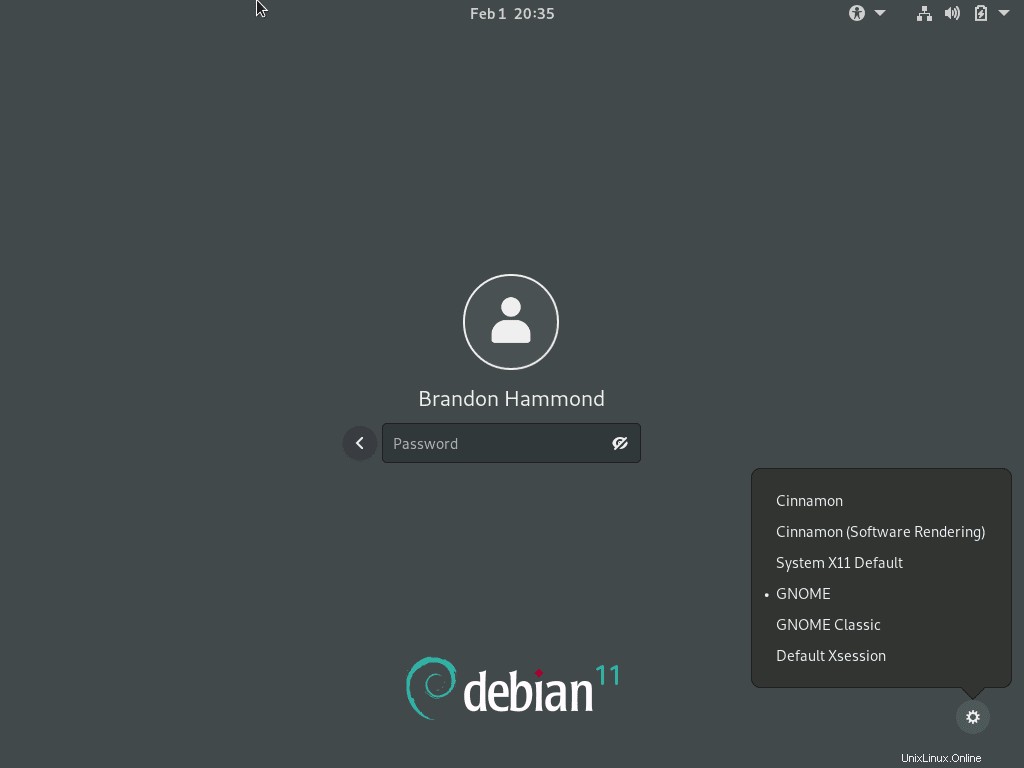
Puede ver todos los DE instalados haciendo clic en el icono de configuración en la esquina inferior derecha. Una vez más, ¡felicidades!
3. Instale Cinnamon a través del administrador de paquetes apt
El administrador de paquetes apt predeterminado es una herramienta capaz. También hace que sea muy fácil instalar Cinnamon. Para instalar Cinnamon a través del administrador de paquetes apt, se debe ejecutar el siguiente comando:
sudo apt -y install task-cinnamon-desktop
Esto recuperará los paquetes relevantes y los archivos requeridos, y una vez que se complete el proceso, se instalará Cinnamon DE. Ahora necesita reiniciar su sistema usando el siguiente comando:
sudo reboot
Ahora se reiniciará en la página de inicio de sesión de Cinnamon.
Reflexiones finales
Ahora ha aprendido a instalar Cinnamon en Debian 11 usando tres métodos diferentes. Háganos saber si este artículo lo ayudó o si hay algo más en lo que podamos guiarlo. ¿Qué opinas del escritorio Cinnamom?